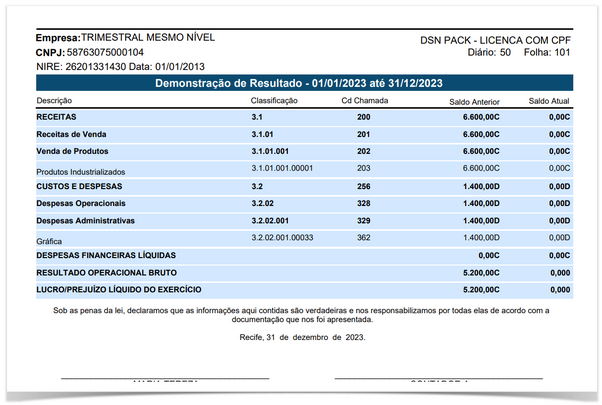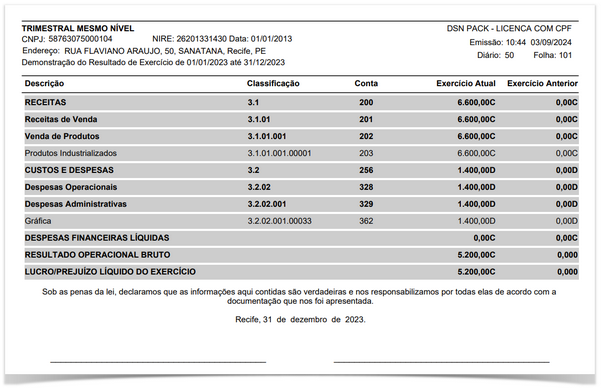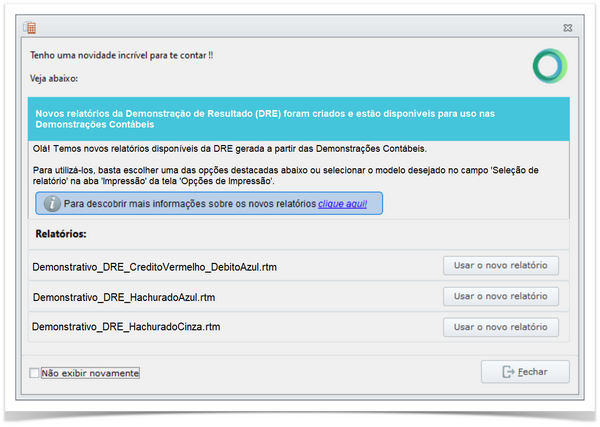No recurso Demonstrações Contábeis, é possível gerar os relatórios legais exigidos pela CPC 26, conforme obrigatoriedade.
Dentre as demonstrações contábeis, destaca-se a Demonstração do Resultado do Exercício (DRE) sintética e analítica, que contarão com novos modelos de relatório (RTMs) para apresentação das informações financeiras. Os demais relatórios do conjunto de demonstrações contábeis permanecem no formato atual.
Introdução aos Relatórios para Geração de Demonstrativos
A funcionalidade de geração de demonstrativos possibilita selecionar diferentes modelos de relatórios, ajustando a apresentação dos dados conforme suas necessidades contábeis específicas.
Novos Modelos de Relatórios Disponíveis:
Demonstrativo_DRE_CreditoVermelho_DebitoAzul.rtm: relatório que destaca créditos em vermelho e débitos em azul, facilitando a visualização das movimentações financeiras e auxiliando na análise rápida de entradas e saídas.
Demonstrativo_DRE_HachuradoAzul.rtm: modelo com hachuras azuis para separar categorias de receitas, despesas e resultados, proporcionando uma apresentação organizada e segmentada dos dados contábeis.Demonstrativo_DRE_HachuradoCinza.rtm: relatório com hachuras em cinza, oferecendo uma visualização neutra e estruturada das informações financeiras, ideal para revisões detalhadas e análises internas.
Como Utilizar:
- Acessando as Opções de Relatórios: ao entrar na tela de geração do demonstrativo, uma nova janela será exibida automaticamente, apresentando as opções de relatórios disponíveis. Nessa tela, você poderá escolher um dos modelos listados acima para personalizar o seu relatório.
- Persistência da Escolha: após selecionar um modelo de relatório, o sistema lembrará dessa escolha para futuras gerações, eliminando a necessidade de reconfigurações frequentes.
- Personalização por Usuário: a opção Não exibir novamente pode ser configurada por usuário, evitando que a janela seja exibida nas próximas vezes em que a tela de geração de balancetes for acessada.
- Mudança de Padrão: se um relatório padrão estiver configurado, mas você selecionar um modelo personalizado, o sistema mudará automaticamente para o novo modelo escolhido, garantindo que os próximos relatórios sigam o novo padrão.
Com essas opções, a geração de demonstrativos contábeis torna-se mais adaptável e eficiente, possibilitando que você escolha o formato de relatório que melhor se alinha às suas necessidades de apresentação e análise.
Gerar Demonstração Contábil
- Na tela principal do Contábil, clique na aba Livros e Relatórios.
- Clique em Demonstrações Contábeis.
Avance para selecionar o Código da empresa.
Informação: ao selecionar a empresa, é apresentado o Livro e a Página definidos no Cadastro da Empresa. Entretanto, é possível alterá-los conforme necessidade.
⠀
Prossiga para selecionar e configurar o tipo de demonstrativo.
Avance para definir as Opções de Impressão.
Selecione o relatório .
Realize a ação desejada.
Clique em Concluir.